
OoBE /Out of Box Experience、Windowsの初期設定画面
Windows 11 バージョン22H2以降、Proエディションにおいても初期設定(OoBE)はインターネット接続が必須になった。
さらに、マイクロソフトアカウント(MSアカウント)を使用してセットアップしなければならなくなった。
初期設定とは、新規購入したWindows PCを梱包から解いて初めて電源を入れた時に表示される設定画面を指します。
イーロンマスク登場
マスク氏は「MSアカウントを持っていない」ということで、このブログでも紹介したことのある、BYPASSNRO.cmdを利用したセットアップを行っていたことがわかりました。
ローカルアカウントでWindows 11を運用すると、MSアカウントに依存する機能が利用できなくなります。例えば、Copilotは使えません。(が、Vivetoolでアクティブ化できる)
ローカルアカウントの必要性
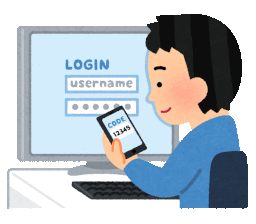
Windows 11の機能を最大限利用するには、マイクロソフトアカウントでログインしていることが必須です。そうでないと、Copilot(Microsoft社が開発した生成AI)がアクティブにならないため使えません。
- 個人情報を握られたくない
- 利用情報を送信されたくない
- OneDriveやOffice等のMicrosoftサービスを使っていない
- ...など
BYPASSNRO.cmd
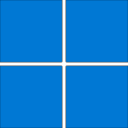
- Wi-Fiをオフにする(インターネットに接続しない)
- 初期設定画面(OoBE)、「国または地域はこれでよろしいですか?」
- Shift+F10
コマンドプロンプト(管理者)が起動する
- > oobe\BypassNRO.cmd
ネット必須解除、ローカルアカウント作成可能にする隠しコマンド
- 自動的にPC再起動
- OoBE「国または地域はこれでよろしいですか?」画面に戻る
- Wi-Fiなどのネットワーク接続を切断するか、または、[インターネットに接続していません] リンクをクリックする。
インターネットに接続するとローカルアカウントを作成できない
- 「今すぐ接続して、デバイスをすぐに使い始めましょう」画面では、[制限された設定で続行]リンクをクリックする。
- ダイアログに従いセットアップを完了させる。
ローカルアカウント [PC名/ユーザー名/パスワード] を設定する
- 以上
従来の方法(イーロンと同じ手法)
![[Win11 22H2 OoBE] bypassnro.cmd オフラインでローカルアカウント作成](https://blogger.googleusercontent.com/img/b/R29vZ2xl/AVvXsEhQseqRZl-p-2BpnlpnIqdZKBSnQC8-6qhGb_eLkJ3tQLeJa9Hkh4tooILqD2stwiPLQCsyQLdLM-kZWNmvyFHYNs7Az-QlA6ui_wqGeMow8pqWHYTyr9DikpFiYpRVrUbe5J8TNWC1scKK/w1200-h630-p-k-no-nu/install300x.jpg)
[Win11 22H2 OoBE] bypassnro.cmd オフラインでローカルアカウント作成
インターネット必須とローカルアカウントでセットアップできない制限を突破する方法が見つかった。 OoBE画面でShift+F10を押してコマンドプロンプト(管理者)を起動して BypassNRO.cmd を実行するとよい。
救済策(OoBEでネット接続した場合)

OoBE時にインターネットに接続しないことがポイントで、接続してしまうと強制的にマイクロソフトアカウントへのログインを促されてしまう。さらに、Wi-Fi設定を完了させていた場合は、パスワード設定が引き継がれるためやり直しができない。
- Wi-Fiをオフにする(インターネットに接続しない)
- 初期設定画面(OoBE)、「国または地域はこれでよろしいですか?」
- Shift+F10
コマンドプロンプト(管理者)が起動する
- > oobe\BypassNRO.cmd
ネット必須解除、ローカルアカウント作成可能にする隠しコマンド
- > netsh wlan show profile
設定が保存されているアクセスポイント名をコピーする
- > netsh wlan delete profile name="ABCDEFG" (削除したいアクセスポイント名)
- > shutdown -r
PCシャットダウン
- 以上
C:\> oobe\BypassNRO.cmd C:\> netsh wlan show profile C:\> netsh wlan delete profile name="ABCDEFG" C:\> shutdown -r | |
Copilotをアクティブ化する方法

Windows 11にローカルアカウントでログインしている場合、Copilotがアクティブ化されないため使えませんが ViVeTool を利用してアクティブ化することができます。
不便な点は、毎月のWindows Update更新プログラムを適用すると設定が初期化されるため、再度ViVeToolでアクティブ化しなくてはなりません。
詳細は別の記事でメモしているので併せてお読みください。

Copilot in Windowsをアクティブ化する方法(Windows 11 23H2)
Copilot in Windowsはローカルアカウントではデフォルトで無効化されている。ViVeToolでアクティブ化することで、ローカルアカウント環境でも利用可能となる。
まとめ


- Windows 11 バージョン22H2以降、Proエディションでも初期設定(OoBE)時にはインターネット接続が必須になった。
- 初期設定にはマイクロソフトアカウント(MSアカウント)が必須。
- 初期設定とは、新しいWindows PCを初めて起動した時の設定画面。
- イーロン・マスクはMSアカウントを持たず、代わりにBYPASSNRO.cmdを使用したセットアップを行ったことが明らかになった。
- ローカルアカウントでWindows 11を使用すると、MSアカウントに依存する機能が制限される(例:Copilot)。
- bypassnro | SC2
![[Win11 22H2] RufusでTPMとCPUチェックを突破](https://blogger.googleusercontent.com/img/b/R29vZ2xl/AVvXsEh1iNNOwxETm-GimxozNAjwW3ldbCPgx32xCt0_5jjWWNVyDimPWtXJ_DsOAj7Uct31MRYMqwcWK9qcmJNwDieHymCosbVrw-0EWzZaBsUG_y8Te4WA2YESKmukWKFBcbhyYbHBqK7G9CQ7YY6Tsrw1R1zgt7AW7uaVxpesOk6RbS2WtSjITTzmsGRPUg/w1200-h630-p-k-no-nu/rufus.png)
[Win11 22H2] RufusでTPMとCPUチェックを突破
Windows 11 21H2で有効だった、レジストリキーMosetupキーを作成する方法は22H2では制限された。BypassNROは使えるかもしれない。ど~しても Windows 11 22H2 を使いたい時は Rufus の出番です。(自己責任ですよ~)
![[Win11 22H2 OoBE] bypassnro.cmd オフラインでローカルアカウント作成](https://blogger.googleusercontent.com/img/b/R29vZ2xl/AVvXsEhQseqRZl-p-2BpnlpnIqdZKBSnQC8-6qhGb_eLkJ3tQLeJa9Hkh4tooILqD2stwiPLQCsyQLdLM-kZWNmvyFHYNs7Az-QlA6ui_wqGeMow8pqWHYTyr9DikpFiYpRVrUbe5J8TNWC1scKK/w1200-h630-p-k-no-nu/install300x.jpg)
[Win11 22H2 OoBE] bypassnro.cmd オフラインでローカルアカウント作成
インターネット必須とローカルアカウントでセットアップできない制限を突破する方法が見つかった。 OoBE画面でShift+F10を押してコマンドプロンプト(管理者)を起動して BypassNRO.cmd を実行するとよい。
このサイトを検索 | Search this site














0 コメント